软件介绍
Adobe Lightroom Premium2022特别版是一款十分好用的在线图像编辑查看软件,一款能够在电脑上轻松打开本地中各种图像文件,支持多种图像文件格式,使用起来更简单。Lightroom Premium2022特别版可以让用户在这里轻松实现便捷的编辑图像方式,全新的滤镜设置,全新的P图方式,轻松完成图像直观编辑。
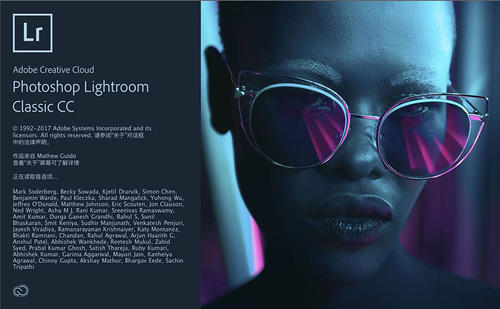
Lightroom Premium特别版能让您创建美图,进行图片处理,同时帮助您成为更优秀的摄影师。
Adobe Lightroom Premium2022特别版特色
免费功能
• 预设:只需轻触照片编辑器,即可大幅度修图,获得美图
• 配置文件:使用这些强大的一键式工具,为您的照片编辑带来引人注目的视觉改变
• 曲线:进行高级照片编辑,以更改颜色、曝光度、色调和对比度
• 混色:照片优化和调色,使其焕然一新
• 清晰度、纹理与去雾霾:使用这些行业领先的工具,为您的照片编辑注入活力
• 交互式教程:完成摄影师同行整理的分步课程,从中获取灵感并学习如何进行所需的照片编辑,获得美图
• 专业级照相机:通过独特的控件释放手机的潜力。提供曝光、定时器、即时预设等选项
• 先进的照相机模式:使用高级摄影模式(如 Raw、专业和 HDR)获得更清晰的照片*
• 整理与管理:使用文件夹、相册、星级和标记突出显示您的最佳照片和美图
保留原始照片,同时对比多个照片编辑版本,从中挑选你最喜爱的照片风格。
高级功能
借助 Lightroom Premium 提升您的摄影水平!升级以解锁易于使用的照片编辑器工具,如修复画笔、选择性调整、几何工具、云存储。
• 修复画笔:移除您照片中的任何物品,无论其尺寸大小,从而完全掌握您的图像,轻易修图
• 选择性调整:使用手指或笔触精确编辑照片的任意部分,精准增强细节。运用“局部调色”功能进行选择性部位编辑,精准设定色调与饱和度,让您的照片更加传神。
• 几何工具:确保对齐。通过使用功能强大的 Upright、Guided Upright 和 Geometry 滑块工具来调整图像角度,借助直线对齐进而获得超清照片。
通过应用程序“探索”板块功能分享创作过程,向其他用户展示每一步图片制作方法。
• RAW 照片编辑:将单反或微单相机中的 raw 照片导入手机,以便您随时随地进行编辑
全 Raw HDR 摄影模式目前支持包含高级图片处理和存储功能的设备,包括但不限于 Samsung S7、S7 Edge、S8、S8+、Note 8、Google Pixel、Pixel XL、Pixel 2、Pixel 2 XL、Pixel 3、Pixel 3 XL 和 OnePlus 5 等设备。
Adobe Lightroom Premium2022特别版说明
高级功能已解锁;
已禁用/已删除不需要的权限+接收方和服务;
Analytics(分析)/ Crashlytics(崩溃)已禁用。
在登录界面点击左上角的“X”按钮可以免登陆进入。
Adobe Lightroom Premium2022特别版无法使用解决方法
注意:
请勿在行动装置上解除安装并再次安装行动版Lightroom,您可能会因此遗失部分的资料。
确定订阅有效。
存取您的Adobe ID 帐户,接着以您购买Lightroom 订阅的Adobe ID (您的电子邮件地址) 登入,确定订阅有效。
确定您已登入正确的Adobe ID。
确认您登入的电子邮件地址是否与有效Lightroom 订阅相关联。
还原购买项目
请按照下方步骤操作,在行动装置上还原购买项目:
若为iOS 装置
在您的行动装置上启动Lightroom 应用程式。
执行下列任一操作,存取「设定」选单:
若您使用的是「相簿」检视模式,请点一下画面右上角的设定图示( )。
若您使用的是「格点」或「放大」检视模式,请点一下画面右上角的三点图示,然后选择快显选单中的「设定」。
在「设定」选单中,轻触帐户名称与Adobe ID 旁显示的「>」图示。
在帐户画面中,轻触「还原购买项目」。
Android 装置
在您的行动装置上启动Lightroom 应用程式。
点一下画面左上角的 图示,然后轻触「帐户」。
在「帐户」画面中,轻触「还原您的购买项目」。
重新启动行动装置。
重新启动行动装置,再次执行上述步骤2 和步骤3。
Adobe Lightroom Premium2022特别版编辑控件
编辑控件概述
使用编辑控件。
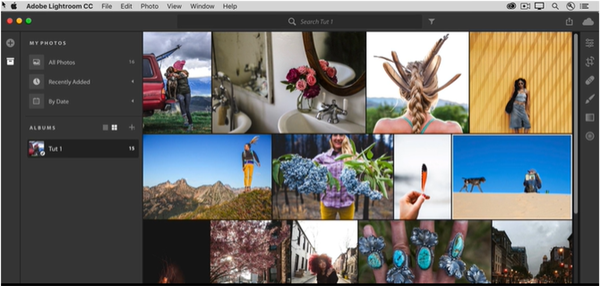
选择照片后,单击右侧的编辑图标以访问编辑控件面板。
要展开或折叠面板,请单击面板标题。如果您希望一次只打开一个面板,请单击右侧列中的三个点,然后选择Single-Panel Mode。
许多编辑控件都是滑块。向左或向右拖动滑块进行调整。要获得更多控制,请单击滑块右侧的值,然后按键盘上的向上或向下箭头键以增量移动滑块。要重置滑块,请双击滑块上的圆圈。
要在编辑时比较照片的前后视图,请单击工具栏中的显示原始图标。
您的编辑实际上不会更改原始图像,因此您可以随时重新调整或删除编辑。要一次撤消一个步骤,请选择“编辑”>“撤消” 。要重做,请选择“编辑”>“重做” 。要撤消所有编辑,请单击右侧列中的三个点,然后选择Revert to Original。
您的所有编辑都会自动同步到云端,并显示在您其他设备上的照片上。
使用预设来编辑您的照片
使用预设增强您的照片。
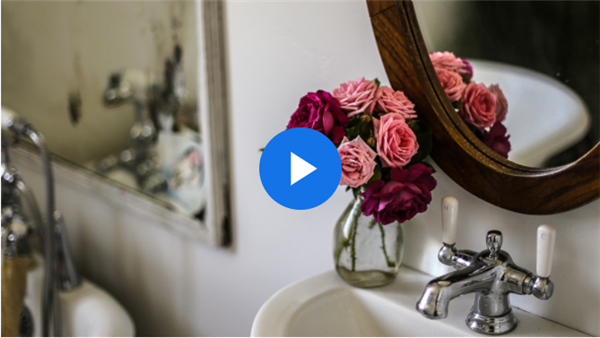
选择照片后,单击编辑图标。然后单击编辑面板列底部的预设以打开预设面板。单击“预设”面板中的类别标题以访问该类别中的预设。
要预览预设在所选照片上的外观,请将鼠标悬停在预设上而不单击。请注意,编辑面板中的某些控件发生了变化。
提示:这是一种自学不同编辑控件效果的有用方法。
当您找到喜欢的预设时,单击该预设以将其应用到所选照片。您可以将多个预设应用于同一张照片。
创建您自己的预设
制作自定义预设。
您可以从头开始创建自己的预设,也可以从应用到所选照片的另一个预设开始。调整编辑控件以获得您喜欢的所选照片的外观。
如果“预设”面板未打开,请单击“编辑”图标,然后单击“预设” 。单击“预设”面板右上角的三个点,然后选择“创建预设” 。为预设命名并单击保存。
您的自定义预设现在列在“预设”面板的“用户预设”类别中,可供您应用到照片库中的其他照片。
- 精选留言 来自广东湛江电信用户 发表于: 2023-7-6
- 非常喜欢这款软件。
- 精选留言 来自河南驻马店电信用户 发表于: 2023-12-28
- 非常的好 谁用谁知道 建议下载
- 精选留言 来自陕西汉中移动用户 发表于: 2023-12-9
- nice~
- 精选留言 来自湖北襄阳电信用户 发表于: 2023-3-18
- 算不上是最稳定,最快的,但绝对是最特别的
- 精选留言 来自山东泰安电信用户 发表于: 2023-5-1
- 满分支持,很好用






















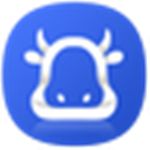





























 浙公网安备 33038202002266号
浙公网安备 33038202002266号